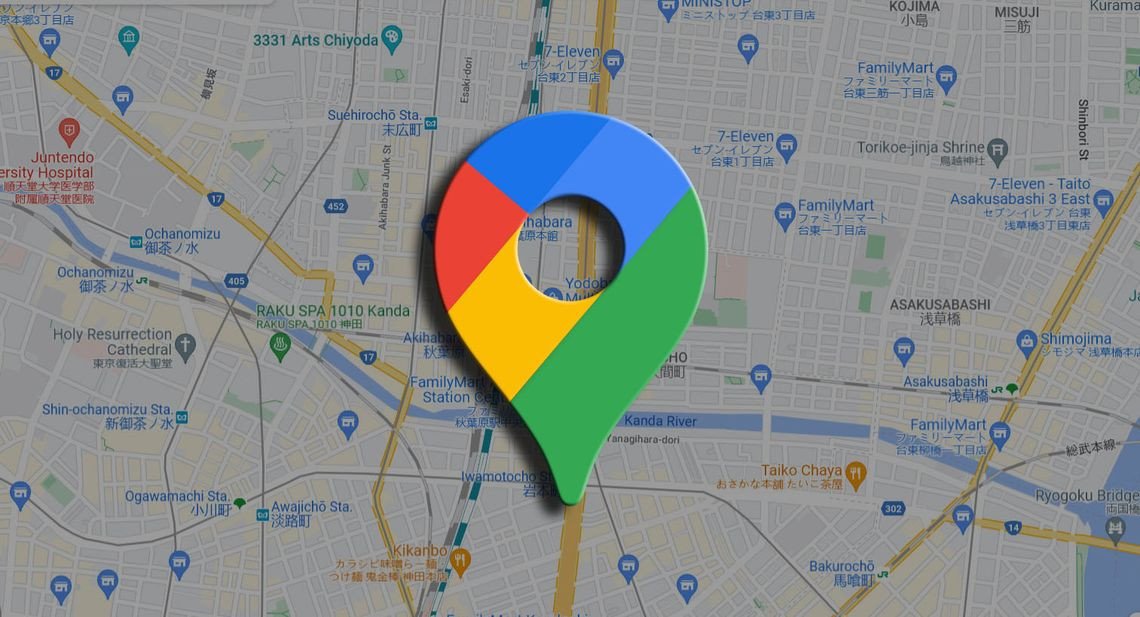Zoom sulla telecamera DCS-1130
Il nostro articolo si rivolge principalmente a chi si avvicina per la prima volta ai sistemi di sicurezza. Chi invece ha già provato telecamere di rete, non troverà sorpresa nei menù e nelle impostazioni della DCS-1130. La maggior parte delle telecamere D-Link presenta le stesse impostazioni e modalità di configurazione, a loro volta simili a tutte le videocamere IP sul mercato.
La DCS-1130 appare all'indirizzo IP predefinito 192.168.0.20. Copiate questo indirizzo nel browser web, inserite username e password e accederete così alla schermata di configurazione del rilevamento dei movimenti e della connessione Internet. Oltre alla scheda Setup, evidenziata nell'immagine, avrete a disposizione altre impostazioni come Live Video, Maintenance, Status e Help.
Clicca per ingrandire
L'immagine sottostante mostra la schermata di un video in tempo reale che riprende l'ingresso principale di una casa illuminato da una sola sorgente di luce. Nella parte superiore dell'immagine potete notare le informazioni sulla data e l'ora, configurabili nelle impostazioni. Nella parte inferiore invece ci sono una serie di icone con le quali potrete scattare fotografie o avviare la registrazione video. Cliccando l'icona con l'immagine di una cartella potete selezionarlaper salvare i file.
Clicca per ingrandire
Nelle varie pagine di configurazione della telecamera, D-Link promuove il suo servizio gratuito di DNS dinamici, ma ne esistono molti altri come "is-a-geek.com" (disponibili tramite DynDNS.com). Un DDNS è uno strumento per assegnare alla videocamera un indirizzo facile da ricordare, che poi sarà reindirizzato al vero IP, molto più difficile da tenere a mente. Una volta registrato un profilo DDNS gratuito, potete accedere alla schermata delle impostazioni del router ed eseguire il port forwarding sull'indirizzo IP. Nel nostro caso, abbiamo impostato il punto joejones.is-a-geek.com (come potete vedere nella barra degli indirizzi nell'immagine) sull'indirizzo IP del modem alla porta 8080. Fatto questo, dovrete completare le altre voci all'interno di questa schermata:
Clicca per ingrandire
In questo modo, trovarsi sulla stessa rete della telecamera o a 1.000 Km di distanza non fa differenza. È solo una questione di traffico e prestazioni della rete.
Nella scheda Setup, le opzioni del Motion Detection (riconoscimento del movimento) sono molto semplici da configurare: usate il mouse per navigare all'interno dell'immagine in tempo reale e selezionate una determinata area utilizzando la griglia rossa. Dopo aver impostato il livello di sensibilità , la telecamera terrà conto di tutti i cambiamenti di pixel tra un frame e l'altro all'interno dell'area selezionata. Nel momento in cui viene rilevato un cambiamento sostanziale di pixel, come l'apparizione di una figura umana nell'aera selezionata, si avvia (Trigger) un evento. Nella schermata Recording, potete scegliere se memorizzare i video su un disco rigido locale - per esempio un NAS - o fare in modo che, ad evento rilevato, venga scattata una foto da inviare istantaneamente ad un indirizzo di posta elettronica o ad un server FTP.
 |
La nitidezza e la qualità dell'immagine sono aspetti importanti se volete identificare intrusi o altri elementi nella scena. Se decidete di non modificare le impostazioni predefinite, avrete immagini leggermente scure rispetto a quelle di una qualsiasi altra telecamera. Probabilmente il sensore ha un intervallo dinamico più basso, infatti l'esposizione sembra favorire le zone illuminate rispetto a quelle buie in una scena con un'unica sorgente luminosa. Nei menù di configurazione, alla voce Image Setup, potete impostare alcuni parametri come la luminosità , il contrasto e il bilanciamento del bianco. Nella voce Camera Environments, avrete una serie di modalità di ripresa, tra cui Night Mode, Indoor o Outdoor assieme a impostazioni dedicate all'esposizione per i video notturni. Questo permette di configurare al meglio le impostazioni relative ad aree specifiche del campo visivo, in base anche al luogo in cui è stata posizionata la telecamera. Naturalmente le impostazioni saranno diverse se la telecamera è poggiata sul davanzale della finestra o in cima a un mobile. Spesso le schermate di configurazione non dispongono di scorciatoie per le varie situazioni di luminosità .
Clicca per ingrandire
Se configurare tutte queste voci vi sembra tedioso o troppo complesso, potete provare il sofwre D-ViewCam Management di D-Link. Potrete configurare il rilevamento dei movimenti, la registrazione di flussi di dati e l'invio di notifiche con un'interfaccia molto più intuitiva. L'applicazione, al contrario del server Web integrato, supporta fino a 32 telecamere contemporaneamente. Di seguito, potete vedere uno screenshot del programma D-ViewCam 2.0. Il software è quindi uno strumento indispensabile per chi ha numerose telecamere, poiché permette di avere una visualizzazione globale del luogo sorvegliato.